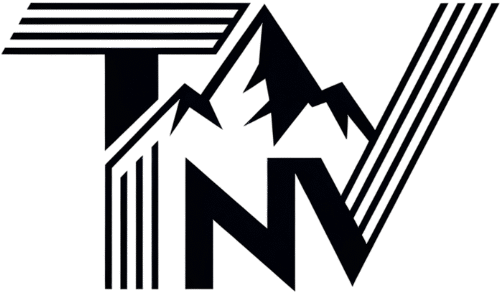Windows 10
Windows 10 là hệ điều hành mới nhất của Microsoft, được phát hành vào năm 2015. Windows 10 là phiên bản kế nhiệm của Windows 8.1, và được thiết kế để hoạt động trên nhiều loại thiết bị khác nhau, từ máy tính để bàn, máy tính xách tay, máy tính bảng, điện thoại thông minh, đến các thiết bị đeo được và thực tế ảo. Windows 10 cung cấp nhiều tính năng mới và cải tiến, như trình duyệt Microsoft Edge, trợ lý ảo Cortana, menu Start mở rộng, chế độ tablet, chế độ trò chơi, Windows Hello, Windows Ink, Windows Store và nhiều hơn nữa.
Các phiên bản của Windows 10
Windows 10 có nhiều phiên bản khác nhau, phù hợp với các nhu cầu và mục đích sử dụng khác nhau của người dùng và doanh nghiệp. Các phiên bản chính của Windows 10 bao gồm:
- Windows 10 Home: Là phiên bản cơ bản của Windows 10, dành cho người dùng cá nhân và gia đình. Phiên bản này có đầy đủ các tính năng cơ bản của Windows 10, như Microsoft Edge, Cortana, menu Start, chế độ tablet, chế độ trò chơi, Windows Hello, Windows Ink và Windows Store. Phiên bản này cũng hỗ trợ các tính năng nâng cao như Windows Security, BitLocker, Remote Desktop và Virtual Desktops.
- Windows 10 Pro: Là phiên bản nâng cao của Windows 10, dành cho người dùng chuyên nghiệp và doanh nghiệp nhỏ. Phiên bản này có tất cả các tính năng của Windows 10 Home, cùng với các tính năng bổ sung như Domain Join, Group Policy Management, Assigned Access, Enterprise Mode Internet Explorer (EMIE), Hyper-V và Windows Update for Business. Phiên bản này cũng hỗ trợ các tính năng mới như Windows Sandbox và Microsoft Defender Application Guard.
- Windows 10 Enterprise: Là phiên bản cao cấp của Windows 10, dành cho doanh nghiệp lớn và tổ chức có yêu cầu cao về bảo mật và quản lý. Phiên bản này có tất cả các tính năng của Windows 10 Pro, cùng với các tính năng độc quyền như DirectAccess, AppLocker, BranchCache, Credential Guard, Device Guard, Microsoft Application Virtualization (App-V), Microsoft User Environment Virtualization (UE-V) và Windows To Go. Phiên bản này cũng hỗ trợ các tính năng mới như Long Term Servicing Channel (LTSC), Windows Subsystem for Linux (WSL) và Microsoft Defender Advanced Threat Protection (ATP).
- Windows 10 Education: Là phiên bản dành cho giáo dục của Windows 10, dựa trên Windows 10 Enterprise. Phiên bản này được thiết kế để phục vụ cho các trường học, sinh viên, giáo viên và nhân viên giáo dục. Phiên bản này có tất cả các tính năng của Windows 10 Enterprise, cùng với các tính năng hỗ trợ giáo dục như Set Up School PCs, Take a Test, Inking and Learning Tools trong Microsoft Edge và OneNote.
- Windows 10 S: Là phiên bản tối ưu hóa cho hiệu suất và bảo mật của Windows 10, dành cho các thiết bị giá rẻ, di động và giáo dục. Phiên bản này chỉ cho phép chạy các ứng dụng được tải về từ Windows Store, và chỉ sử dụng Microsoft Edge làm trình duyệt mặc định. Phiên bản này cũng có các tính năng của Windows 10 Home, nhưng không hỗ trợ các tính năng nâng cao như Windows Hello, Windows Ink và BitLocker. Người dùng có thể chuyển đổi từ Windows 10 S sang Windows 10 Home hoặc Pro một cách miễn phí.
Cách tải và cài đặt Windows 10
Bạn có thể tải và cài đặt Windows 10 theo nhiều cách khác nhau, tùy thuộc vào tình trạng hiện tại của máy tính của bạn. Các cách chính bao gồm:
- Nâng cấp từ Windows 7 hoặc Windows 8.1: Nếu bạn đang sử dụng Windows 7 hoặc Windows 8.1, bạn có thể nâng cấp lên Windows 10 miễn phí bằng cách sử dụng công cụ Media Creation Tool của Microsoft. Bạn chỉ cần tải công cụ này từ trang web chính thức của Microsoft tại đây: Download Windows 10 (microsoft.com)
- Sau đó, bạn chạy công cụ này và làm theo các hướng dẫn trên màn hình để nâng cấp lên Windows 10. Bạn cần có quyền quản trị để nâng cấp máy tính của bạn. Bạn cũng cần có kết nối internet, bộ nhớ trống đủ và pin đầy (nếu sử dụng máy tính xách tay). Bạn có thể chọn giữ lại các tập tin cá nhân và ứng dụng của bạn, hoặc xóa sạch máy tính của bạn khi nâng cấp. Nâng cấp lên Windows 10 có thể mất một thời gian dài, và máy tính của bạn sẽ khởi động lại nhiều lần trong quá trình nâng cấp. Bạn không nên tắt nguồn máy tính của bạn trong quá trình nâng cấp.
- Cài đặt mới từ USB hoặc DVD: Nếu bạn muốn cài đặt mới Windows 10 trên một máy tính mới hoặc đã xóa sạch máy tính hiện tại của bạn, bạn có thể sử dụng một USB hoặc DVD chứa file ISO của Windows 10 để cài đặt. Bạn có thể tải file ISO của Windows 10 từ trang web chính thức của Microsoft tại đây: Download Windows 10 (microsoft.com)
- Sau đó, bạn có thể sử dụng công cụ Media Creation Tool hoặc một phần mềm khác để ghi file ISO này lên USB hoặc DVD. Bạn cần có một USB hoặc DVD trống có dung lượng ít nhất 8 GB để ghi file ISO này. Sau khi ghi xong, bạn khởi động lại máy tính của bạn và thiết lập BIOS để boot từ USB hoặc DVD. Bạn sau đó làm theo các hướng dẫn trên màn hình để cài đặt Windows 10. Bạn cần có một product key hợp lệ để kích hoạt Windows 10 sau khi cài đặt xong.
- Cập nhật từ phiên bản Windows 10 cũ: Nếu bạn đã sử dụng Windows 10, nhưng muốn cập nhật lên phiên bản mới nhất, bạn có thể sử dụng chức năng Windows Update để kiểm tra và tải về các bản cập nhật có sẵn. Bạn chỉ cần mở Cài đặt > Cập nhật và bảo mật > Windows Update và chọn Kiểm tra các bản cập nhật. Nếu có bản cập nhật mới, bạn có thể chọn Tải về và cài đặt để bắt đầu quá trình cập nhật. Bạn cần có kết nối internet, bộ nhớ trống đủ và pin đầy (nếu sử dụng máy tính xách tay). Cập nhật lên phiên bản mới của Windows 10 có thể mất một thời gian dài, và máy tính của bạn sẽ khởi động lại nhiều lần trong quá trình cập nhật. Bạn không nên tắt nguồn máy tính của bạn trong quá trình cập nhật.